Темы статьи:
Используйте оглавление, чтобы перейти к нужной теме. В конце каждого блока есть возможность вернуться в начало.

Журнал записи
Нажмите на иконку календаря. Это журнал записи.
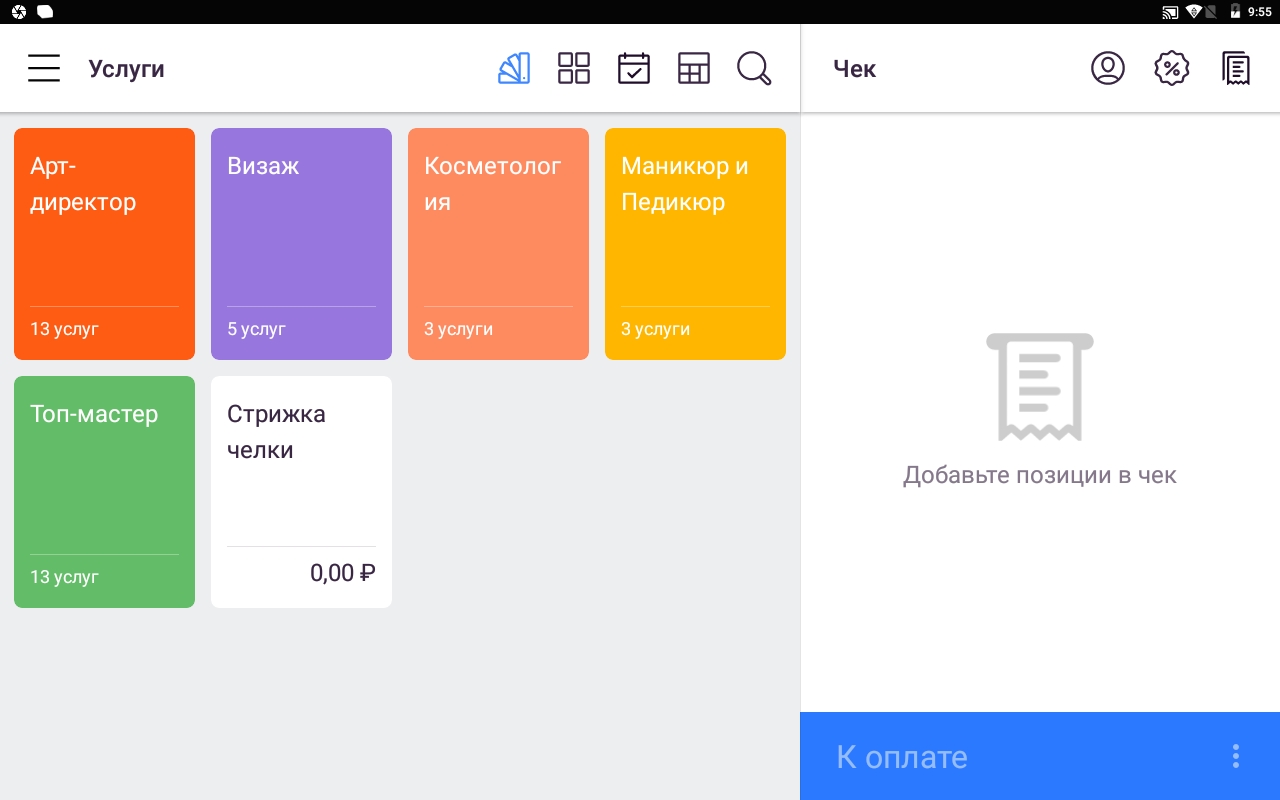
Журнал доступен в виде списка и календаря. По умолчанию открыты записи на сегодня.
В списочном отображении доступна вся информация по записи: мастер, время, услуга, цена, имя клиента и номер телефона.
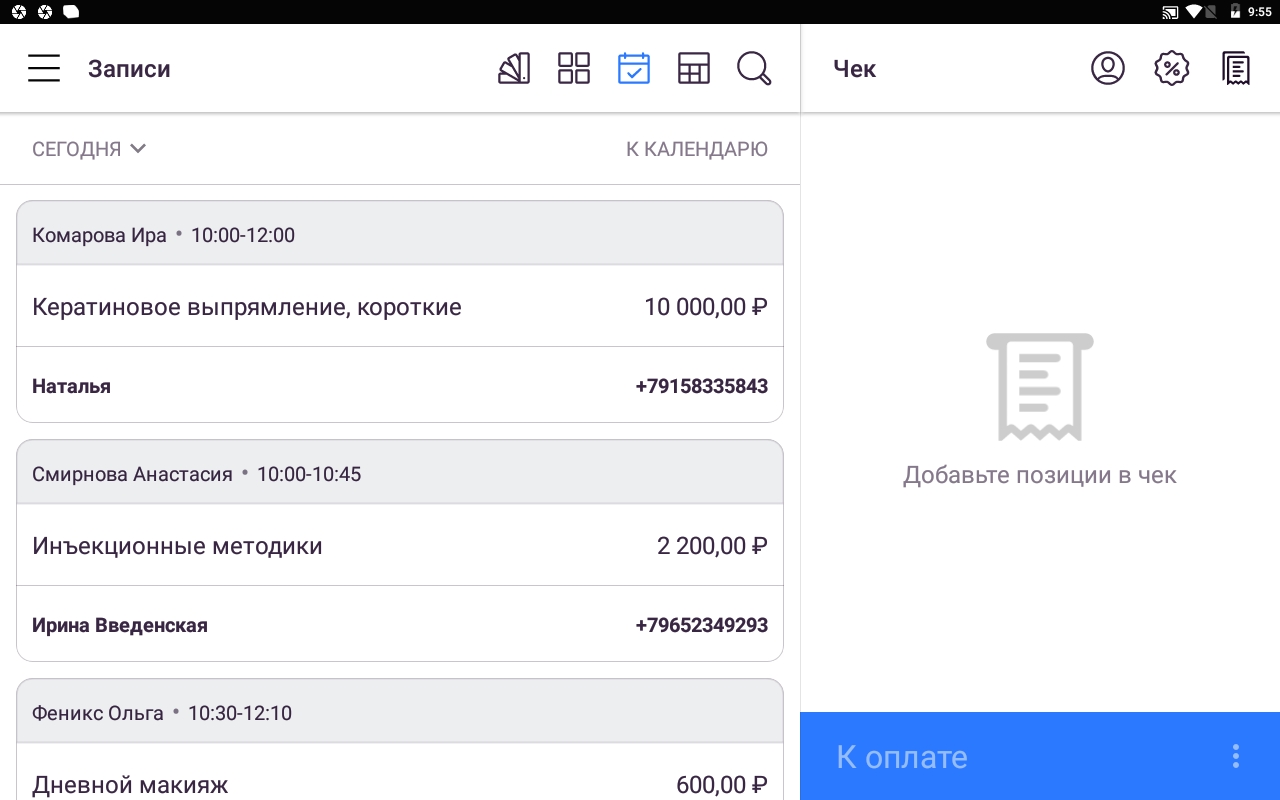
Нажмите “К календарю”.
В календарном отображении можно посмотреть загруженность мастеров. В карточках записей отображаются мастера, услуги и время записей. Сведением или разведением пальцев на экране кассы можно уменьшить или увеличить масштаб календаря.
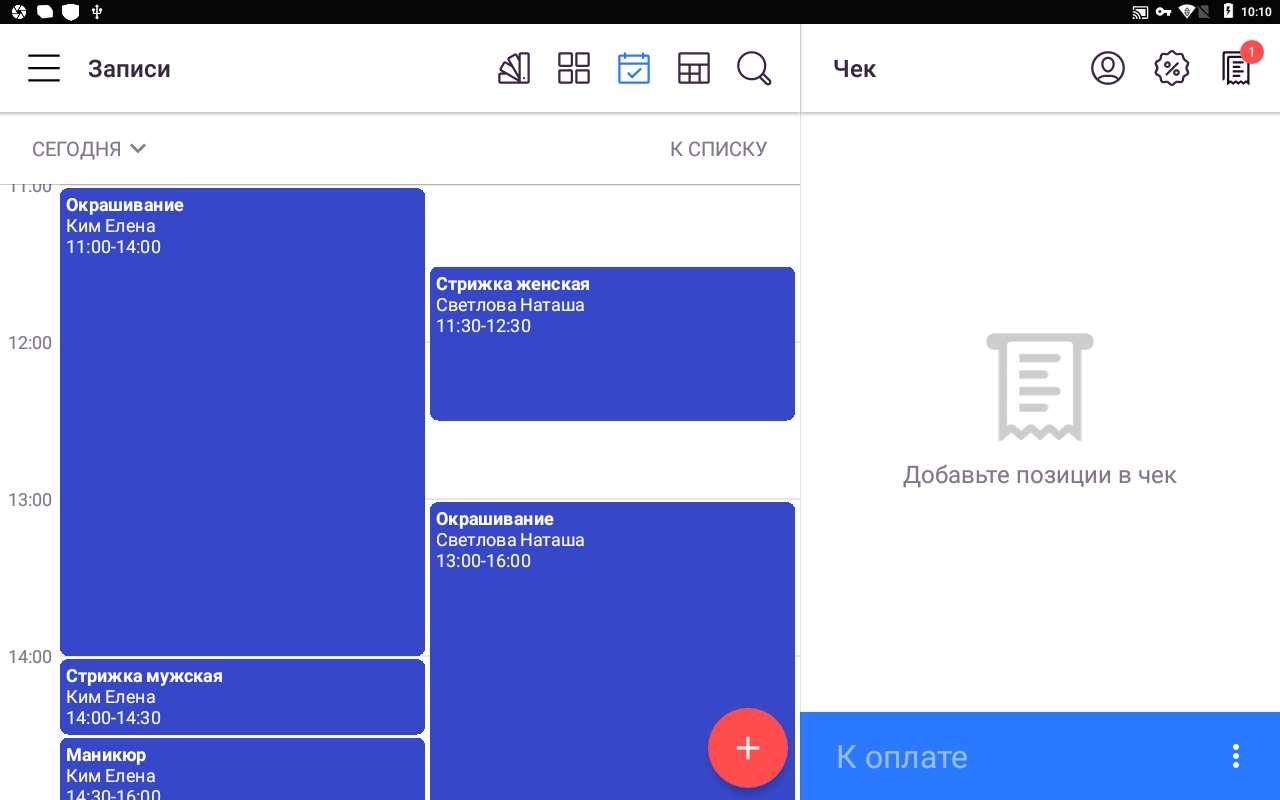
Чтобы посмотреть записи на другие дни, выберите нужную дату. Сейчас доступен просмотр записей на 14 дней.
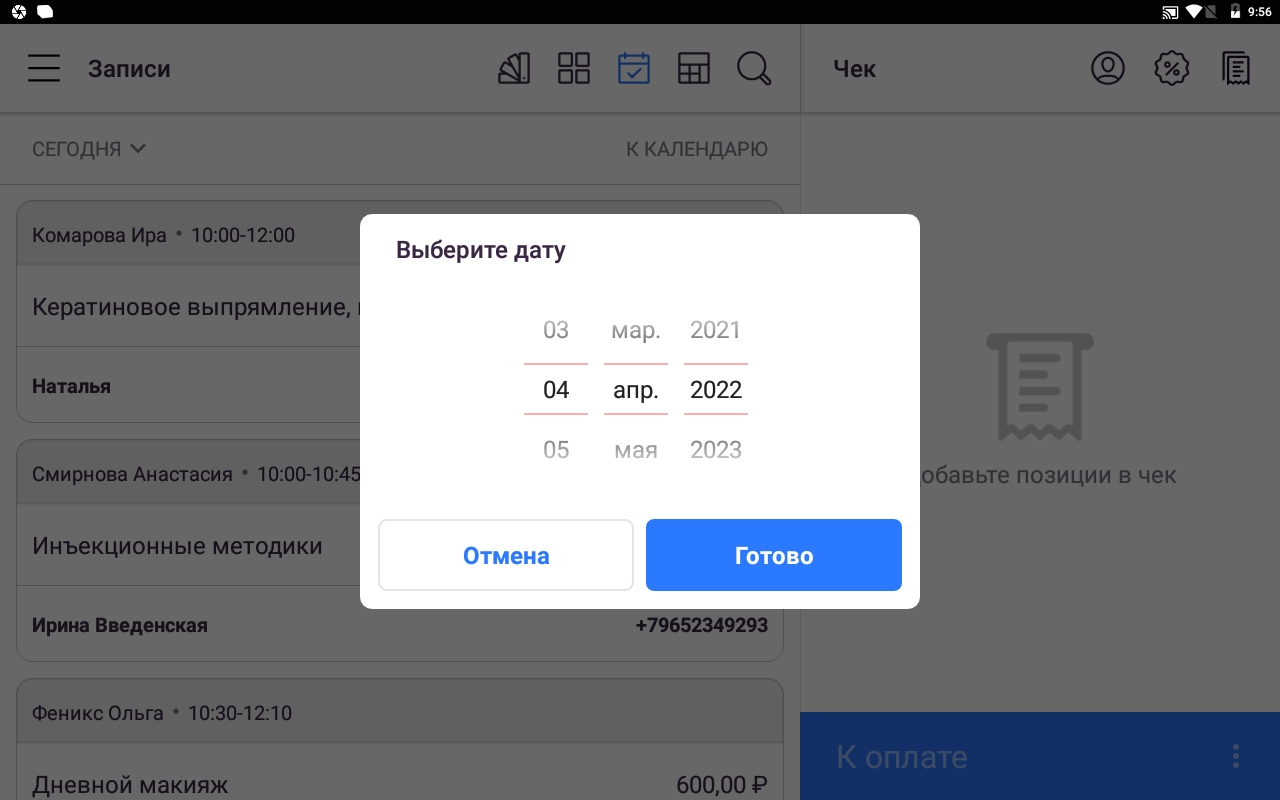
Нажмите на любую запись и она добавится в чек.
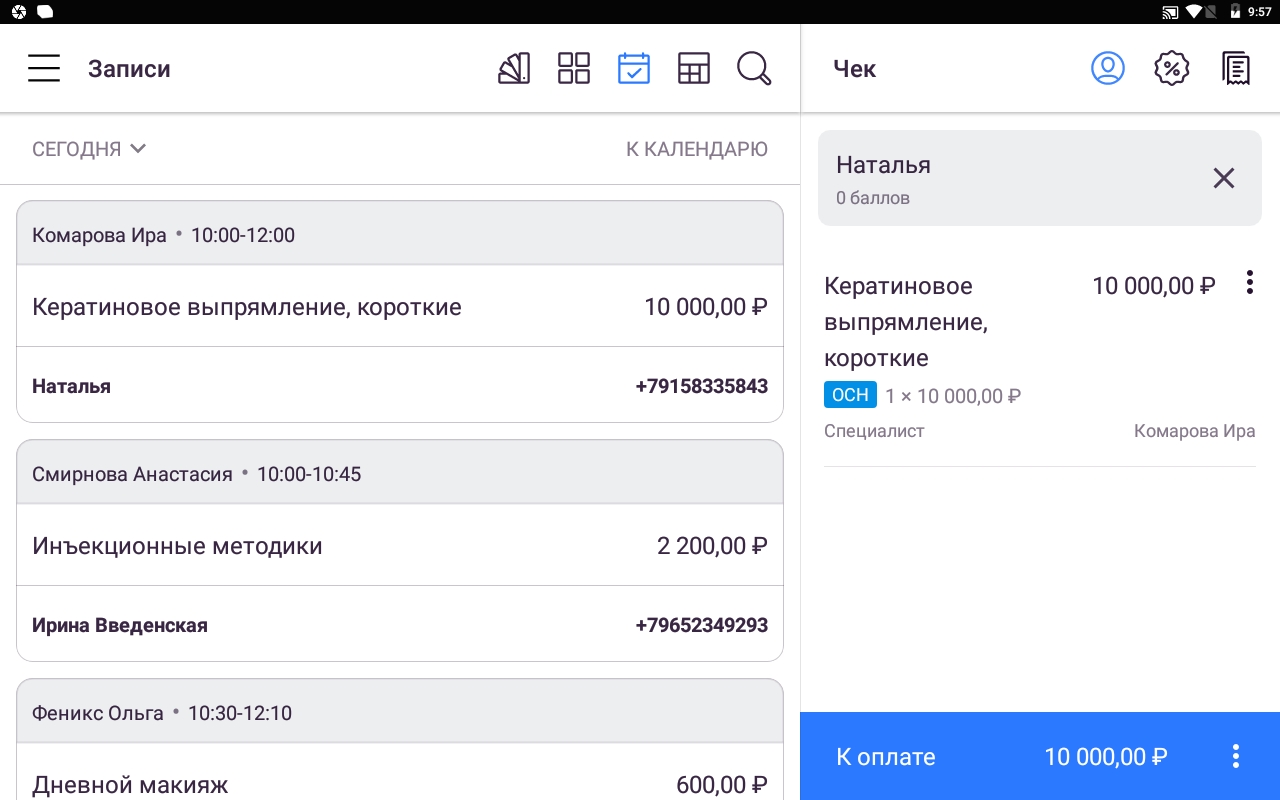
Далее проводим оплату по стандартному процессу, описанному в инструкции: Оплата заказа.
Создание записи
В журнале записи правом нижнем углу нажмите на иконку создания записи.
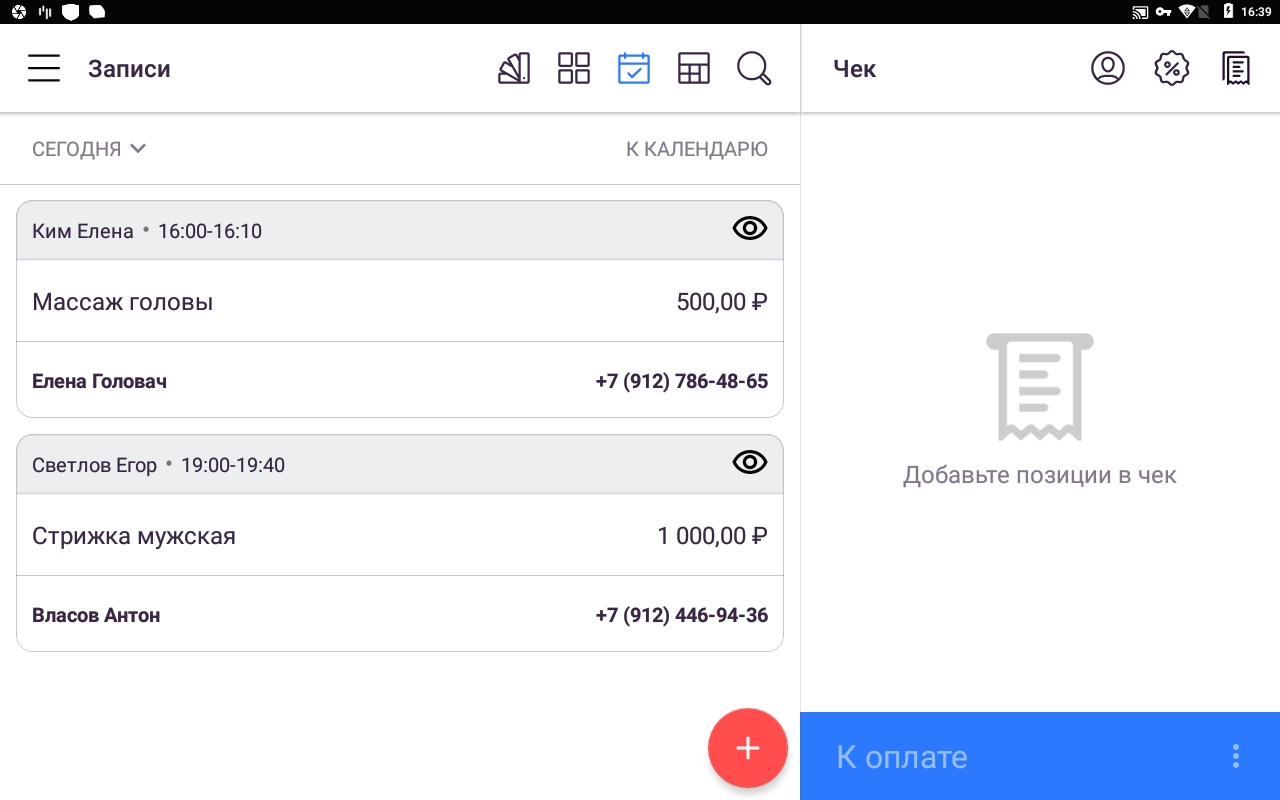
Далее необходимо заполнить следующие поля: номер телефона клиента, фамилия и имя клиента, электронная почта, услуга, мастер, дата и время.
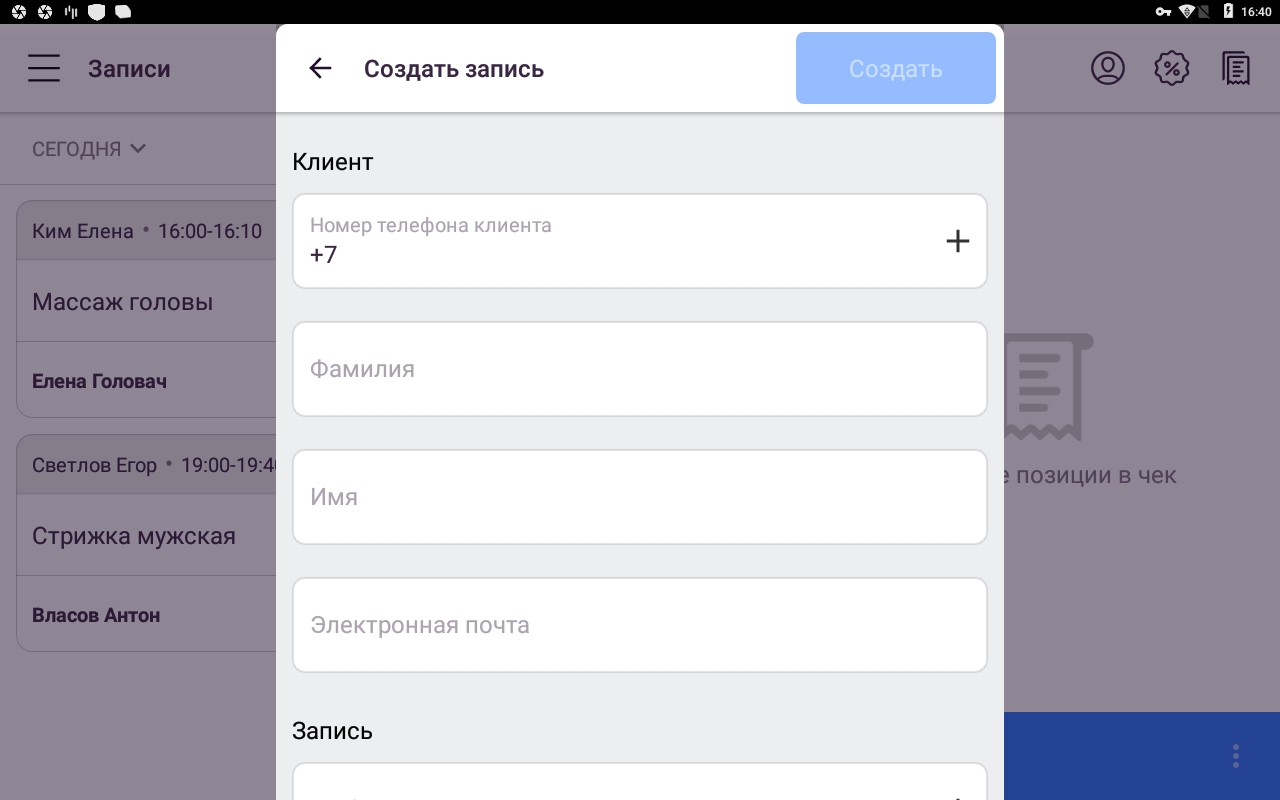
Через + можно найти клиента, который уже заведен в базу клиентов в кассе или в облаке.
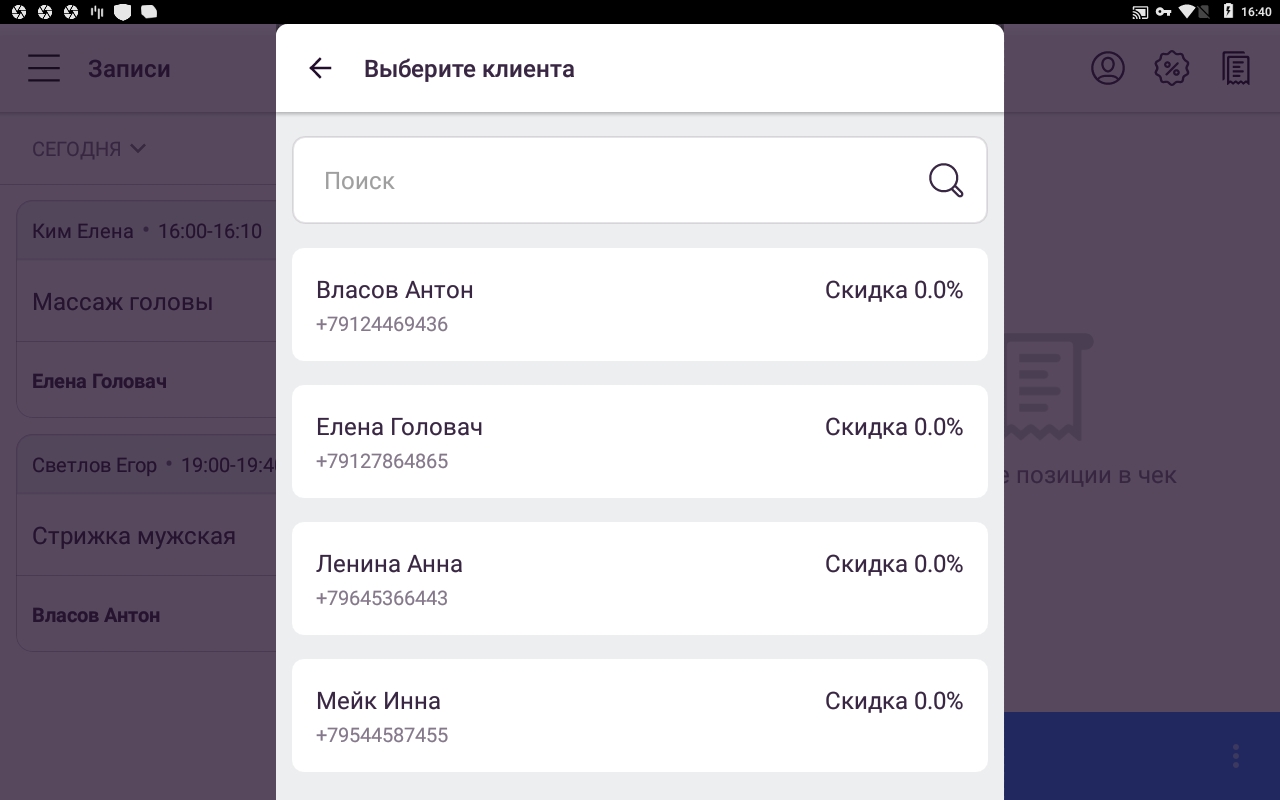
Если клиент новый, то при заполнении данных и сохранении записи, клиент сохранится автоматически и будет отображаться в общем списке клиентов в приложении SIGMA или в облаке. Электронная почта заполняется по необходимости, остальные поля (телефон, фамилия и имя) обязательны.
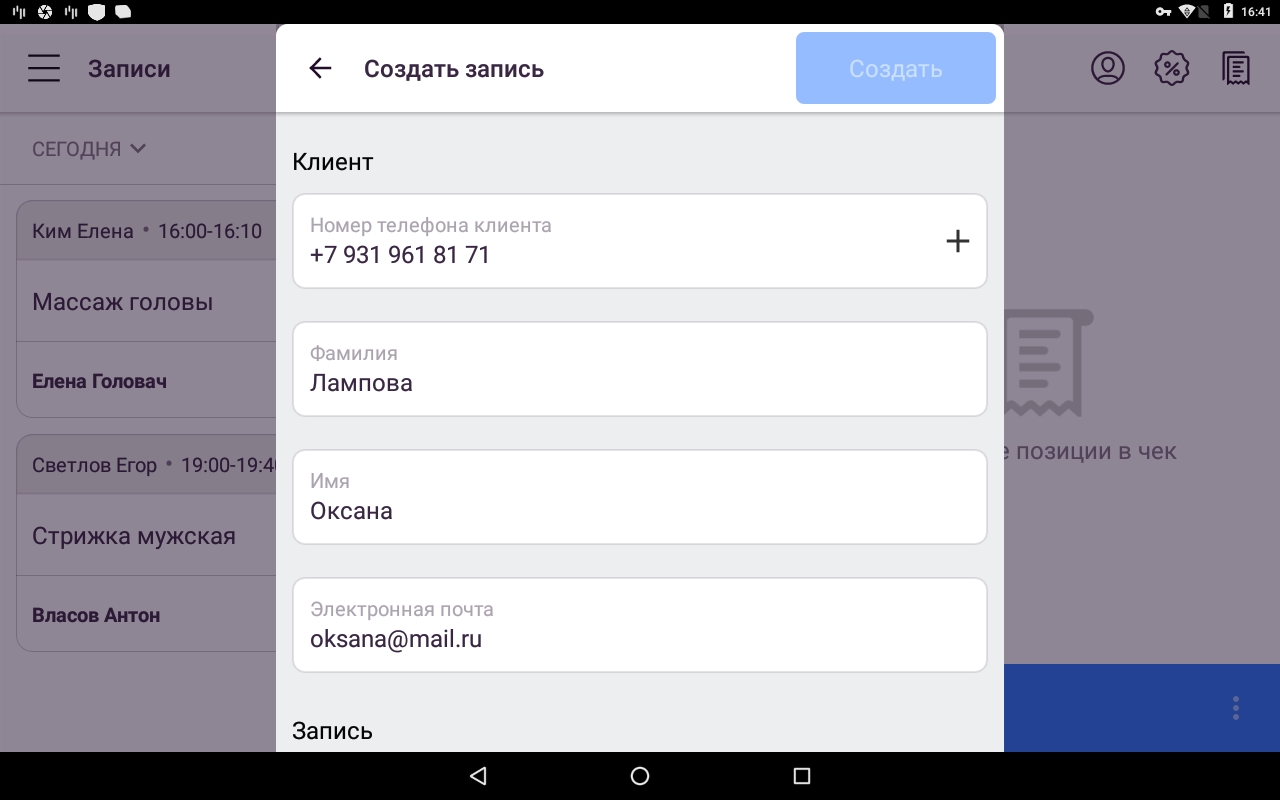
Следующий шаг – выбор услуги, на которую записывается клиент.
Если у вас созданы категории, то сначала необходимо выбрать категорию, а затем услугу из этой категории.
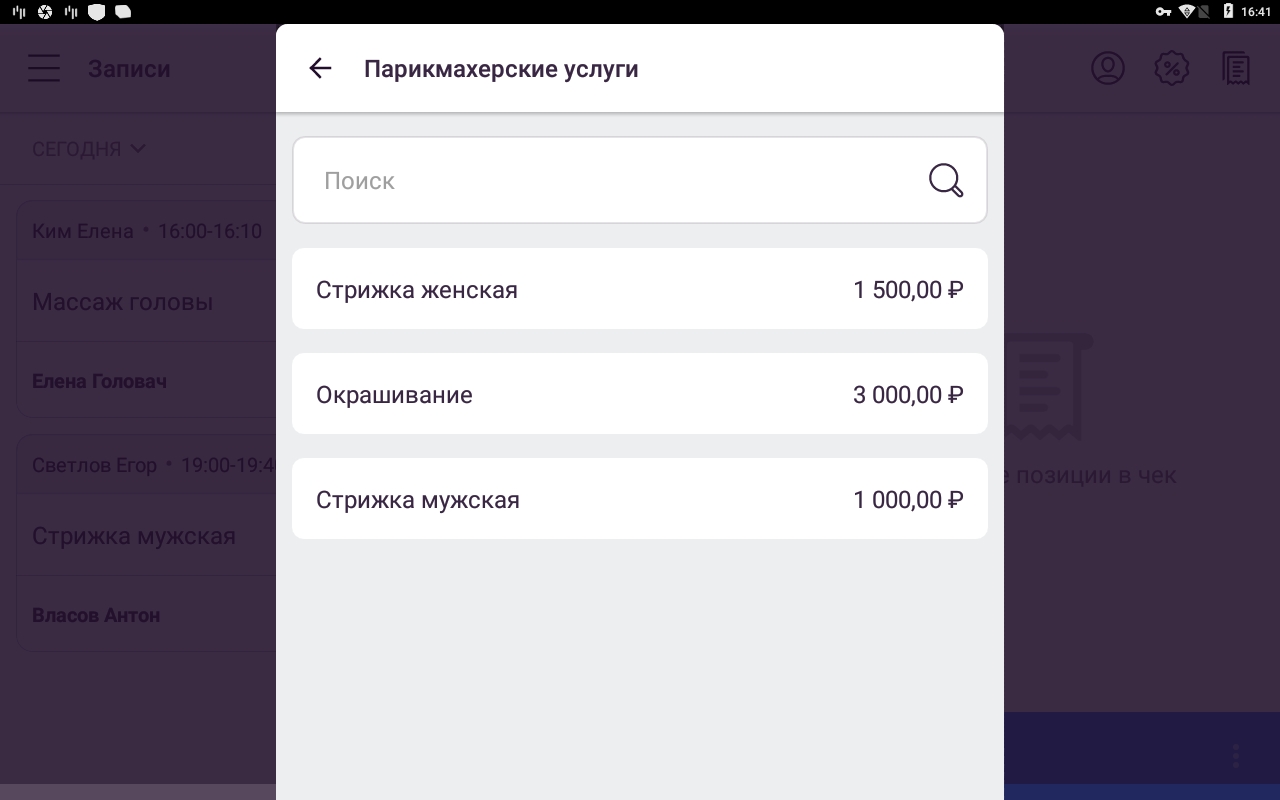
При выборе мастера отображаются специалисты, которые оказывают выбранную услугу.
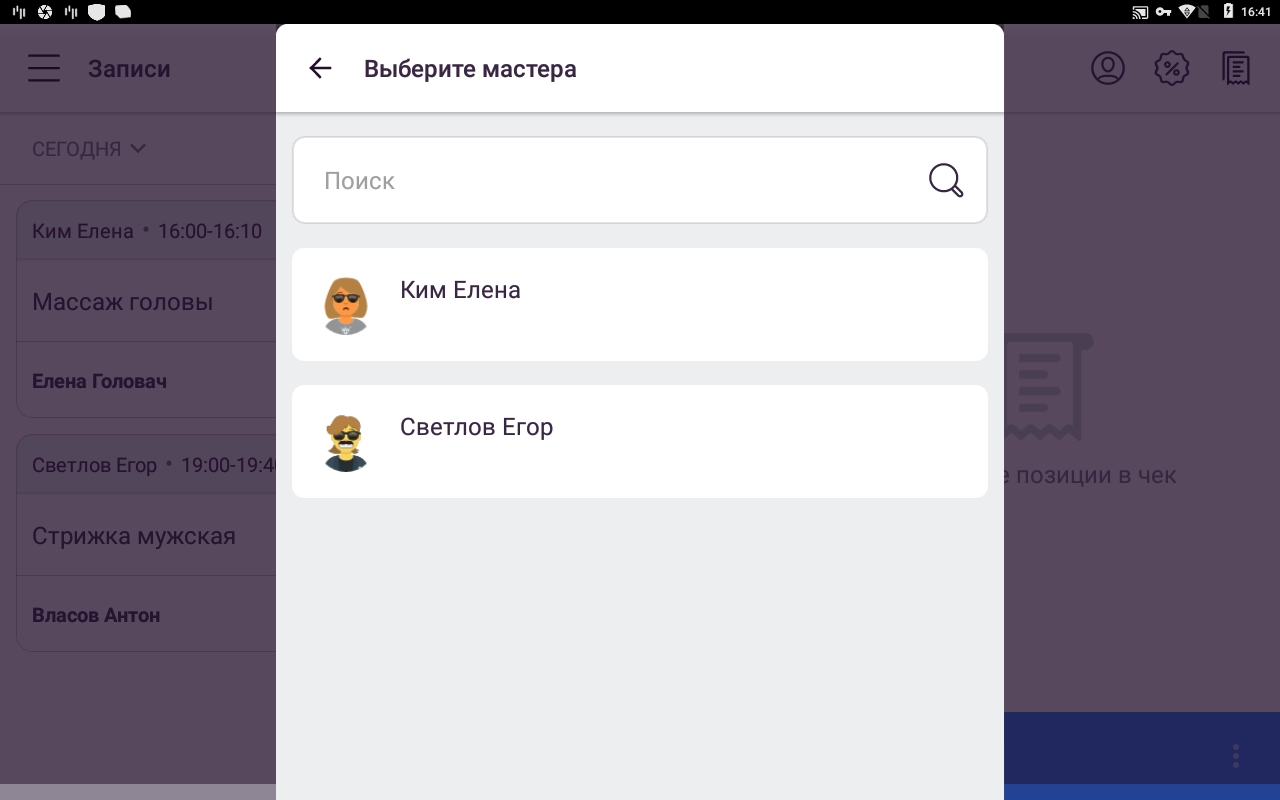
Последний шаг – выбор даты и времени. Приложение покажет даты, на которые можно записаться, исходя из заданного графика работы специалистов, а также свободное время в выбранный день.
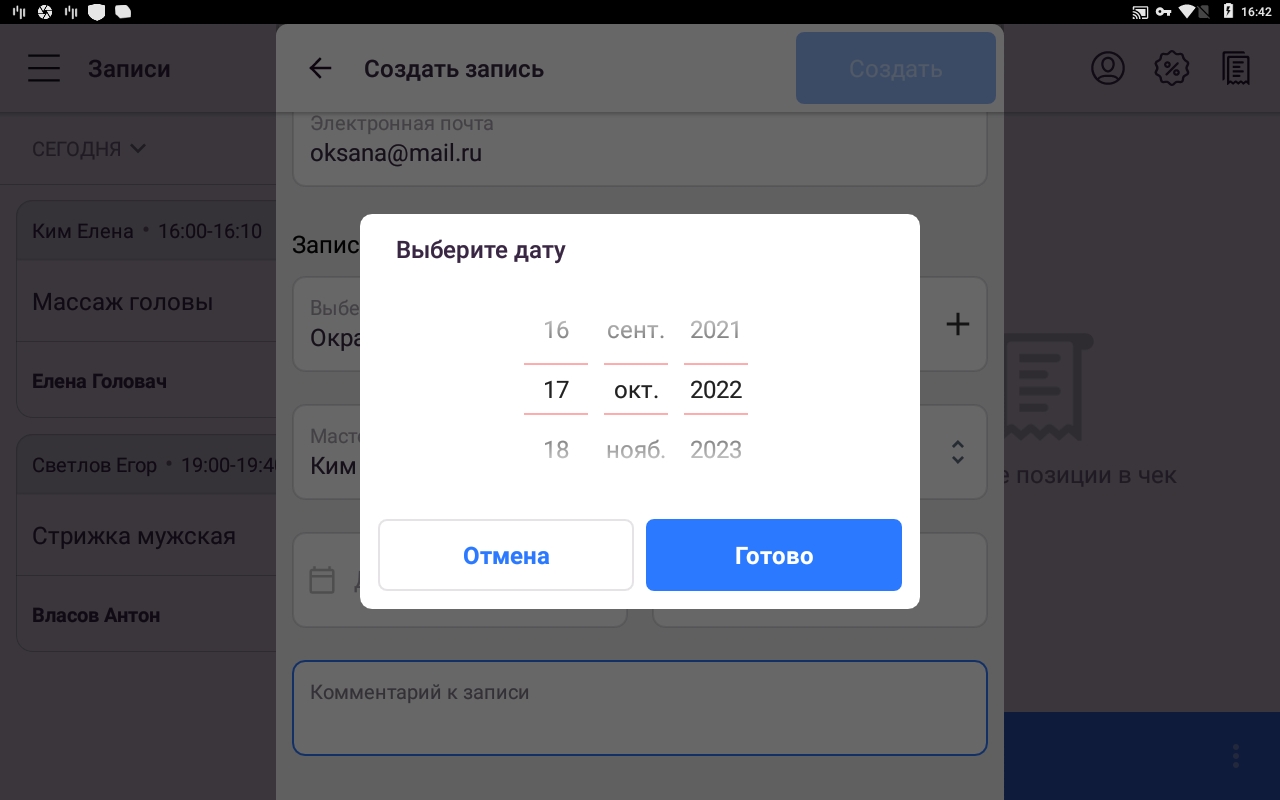
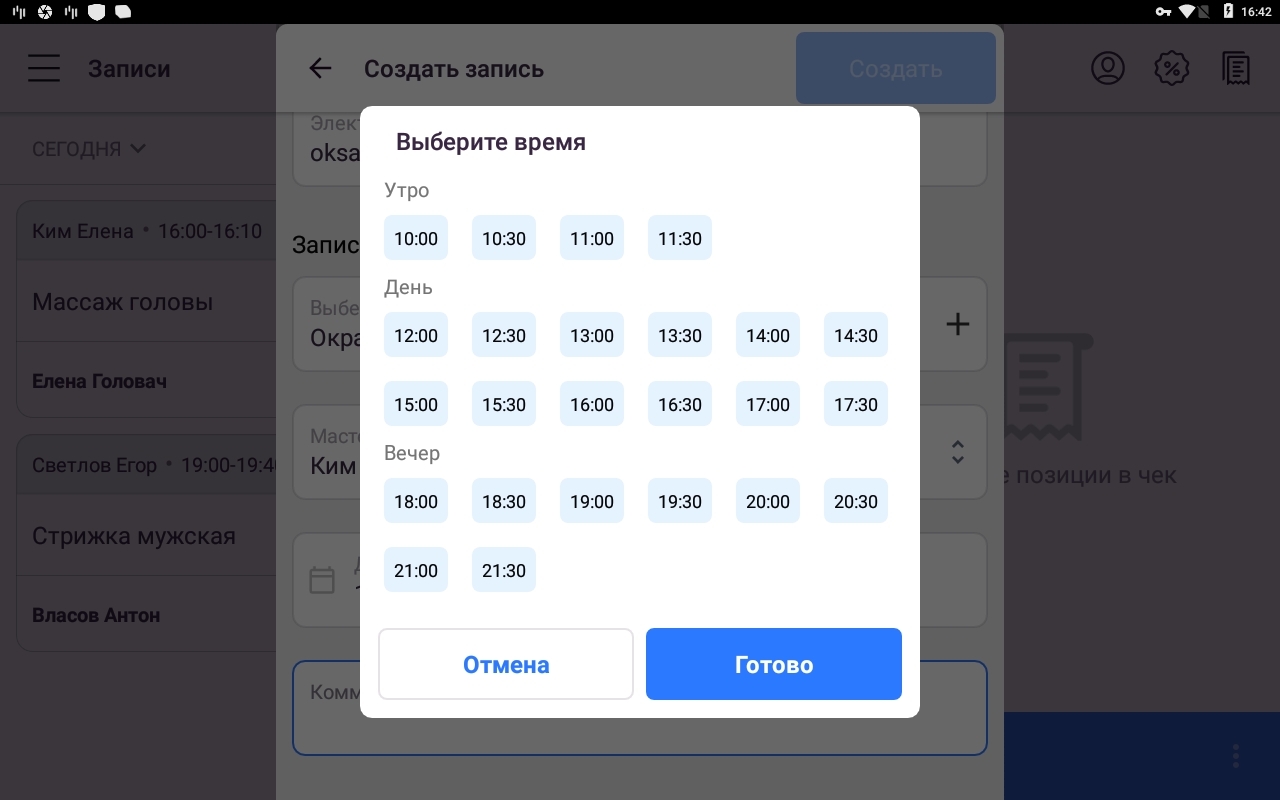
По необходимости можно внести комментарий к записи клиента.
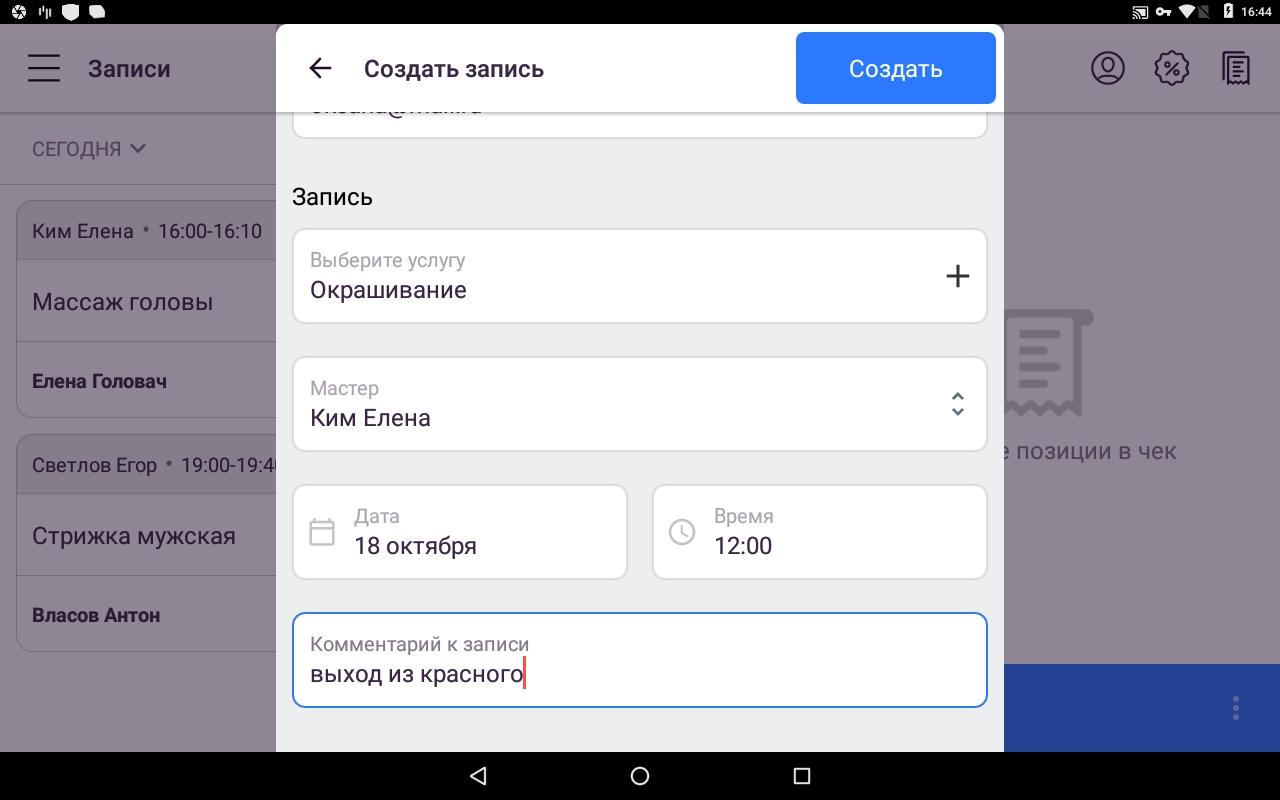
Нажмите “Создать запись” и она отобразится в журнале записи на кассе и в облаке.
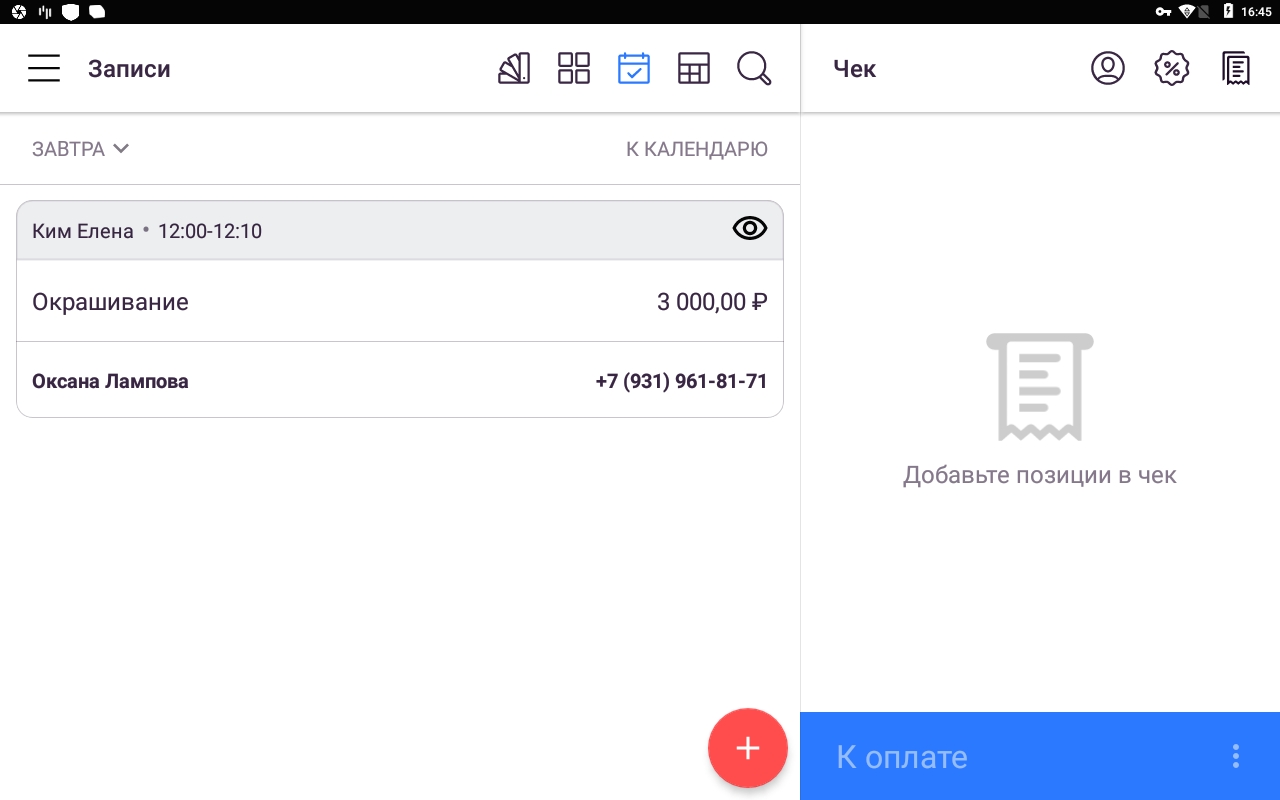
Изменение записи
Для изменения записи необходимо нажать на иконку просмотра записи.
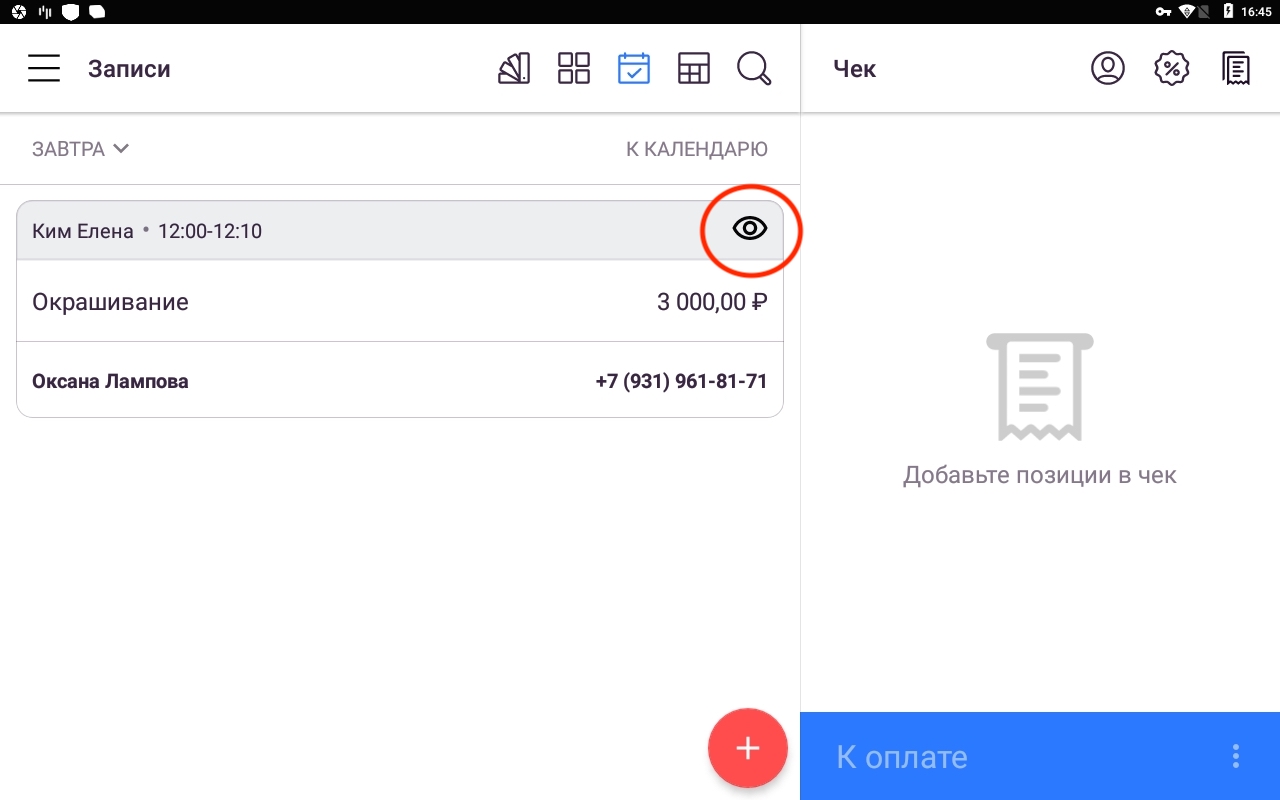
В открывшемся окне нажмите кнопку “Изменить”.
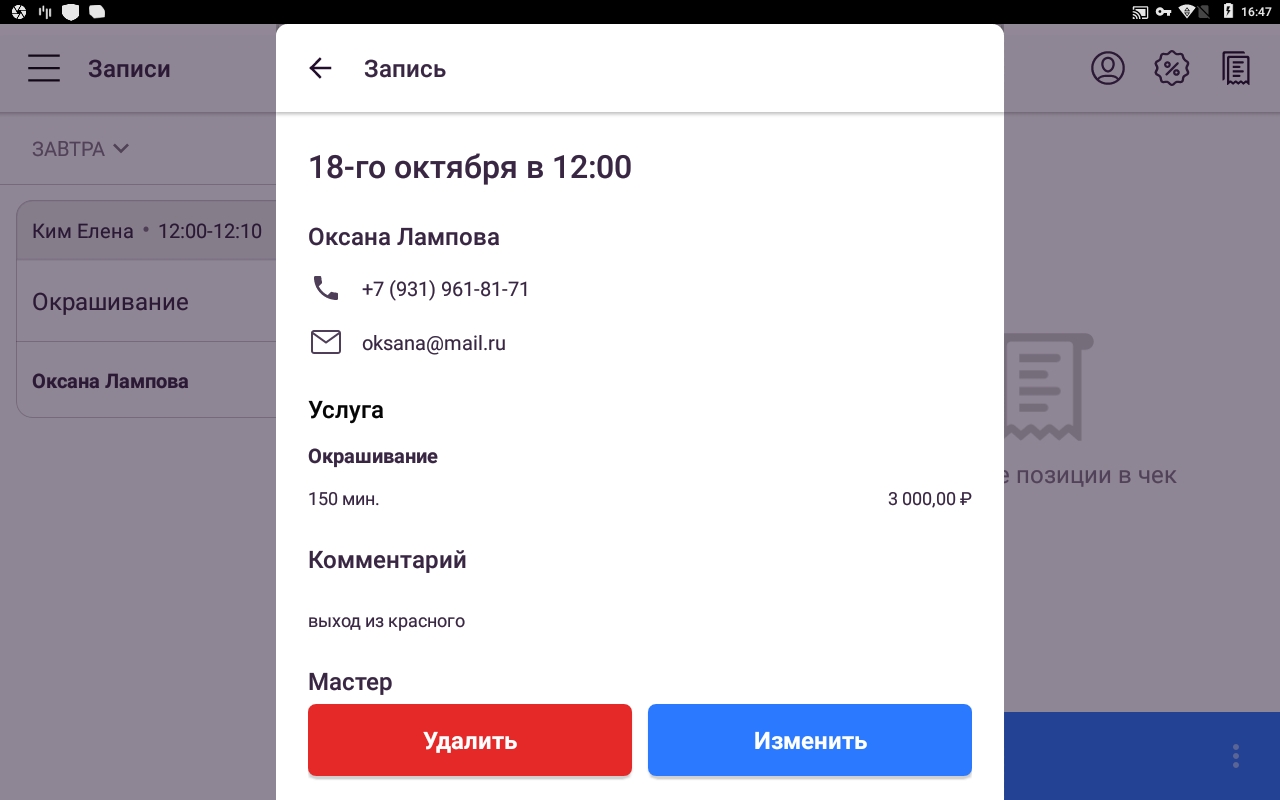
Внесите изменения в запись и нажмите “Сохранить”.
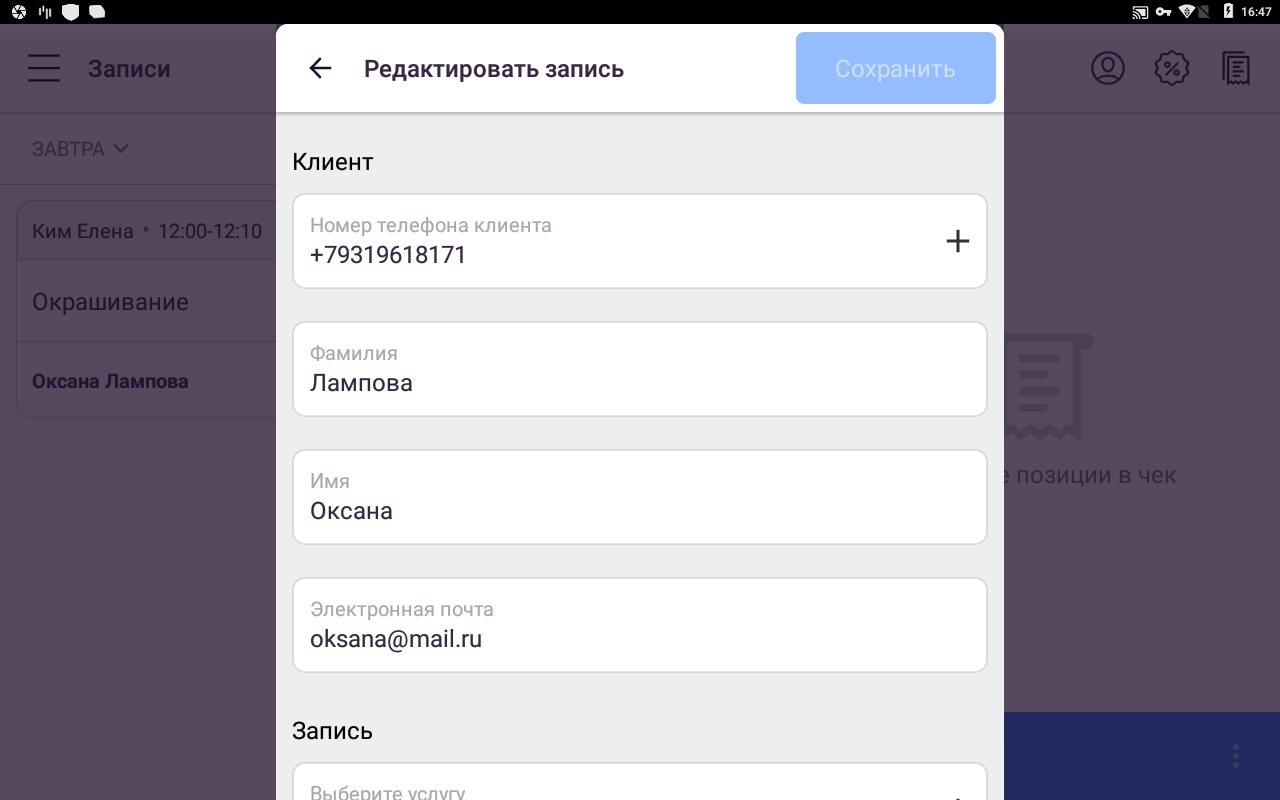
Удаление записи
Для удаления записи необходимо нажать на просмотр записи.
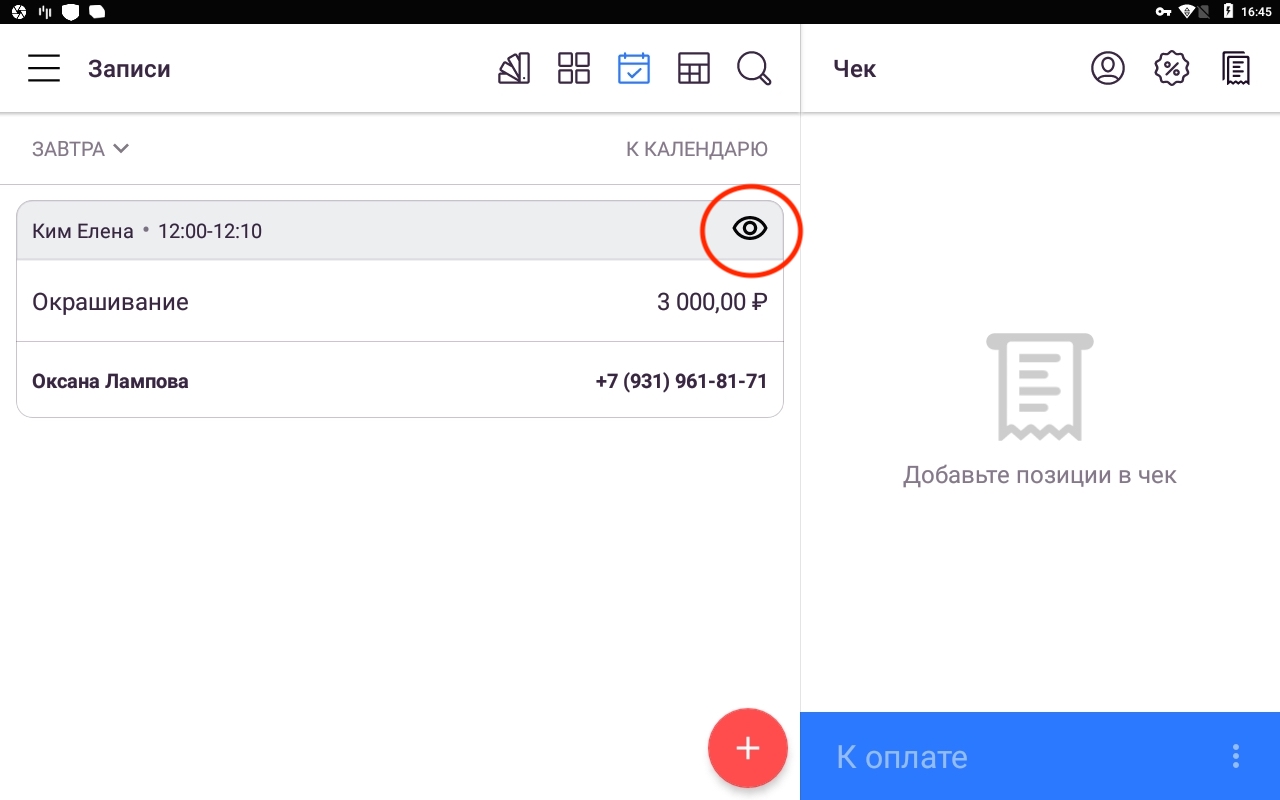
В открывшемся окне нажмите кнопку “Удалить”.
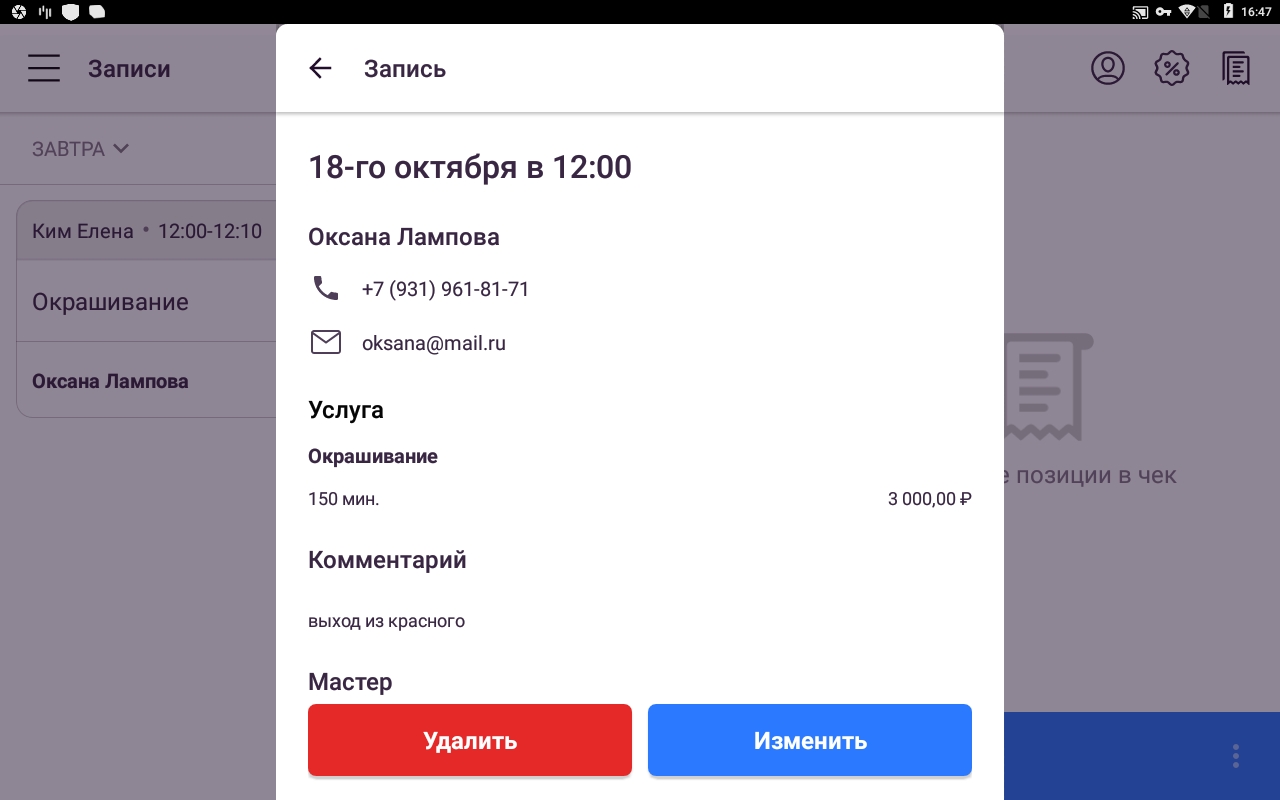
Подтвердите удаление записи.
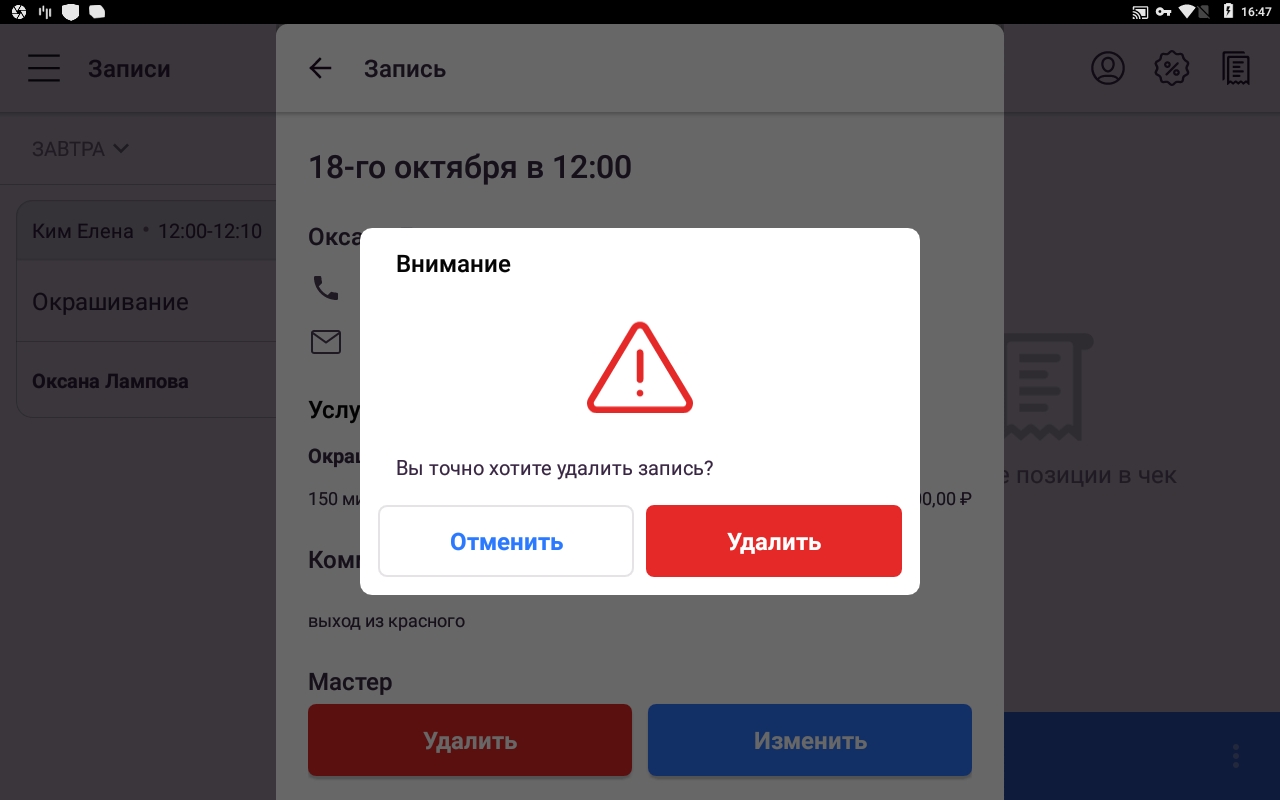
Запись удалена.
Весь функционал работы с записью доступен на тарифах Развитие и Бизнес.
